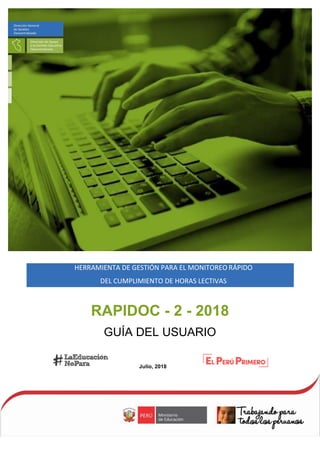
Guia rapidoc 7 05_2018
- 1. RAPIDOC HERRAMIENTA DE GESTIÓN PARA EL MONITOREO RÁPIDO DEL CUMPLIMIENTO DE HORAS LECTIVAS RAPIDOC - 2 - 2018 GUÍA DEL USUARIO Julio, 2018
- 3. RAPIDOC-2018-2 > GUÍA DEL USUARIO D I G E G E D / D A G E D | 3 Presentación La Dirección de Apoyo a la Gestión Educativa Descentralizada (DAGED) dependiente de la Dirección General de Gestión Descentralizada (DIGEGED), tiene entre sus responsabilidades formular estrategias, diseñar instrumentos y supervisar la implementación de políticas, planes y proyectos que permitan la mejora de la calidad de la gestión de los servicios educativos a cargo de las Direcciones Regionales de Educación (DRE), o las que hagan sus veces, y de las Unidades de Gestión Educativa Local (UGEL) En consecuencia, DAGED viene desarrollando e implementando diversas herramientas y soluciones informáticas para mejorar las prácticas de gestión de las UGEL, orientadas a garantizar un servicio educativo de calidad y oportuno en el aula. La herramienta de gestión diseñada para el monitoreo rápido de los servicios priorizados es el RAPINFO que consta de tres módulos. a) RAPIMATE: Materiales educativos b) RAPIDOC: Horas lectivas c) RAPINFRA: Infraestructura El módulo RAPIDOC es una herramienta para monitorear el cumplimiento de las horas lectivas de las áreas de Matemática y Comunicación de Educación Secundaria en las instituciones educativas públicas de Educación Básica Regular a nivel nacional. Con el uso de esta herramienta de gestión se espera que las UGEL desarrollen prácticas de control y monitoreo que generen información rápida y útil para la toma de decisiones de manera inmediata, con el propósito de mejorar el servicio educativo que se brinda al estudiante en forma oportuna. Para el funcionamiento del RAPIDOC se requiere que previamente se instale el software CsPro 6.3. La presente guía apoyará a los especialistas de las UGEL, responsables de la implementación del monitoreo mediante el uso del RAPIDOC y como parte de la asistencia técnica que brinda la DAGED se ha elaborado esta guía que consta de: tres capítulos: aspectos generales, descarga e instalación del CsPro 6.3, y uso y funcionamiento del RAPIDOC. Dirección de Apoyo a la Gestión Educativa Descentralizada Dirección General de Gestión Descentralizada Viceministerio de Gestión Institucional Ministerio de Educación del Perú © Lima. Perú, julio de 2018.
- 4. 4 | D I G E G E D / D A G E D RAPIDOC-2018-2 > GUÍA DEL USUARIO Índice Introducción I. ASPECTOS GENERALES 1.1 Objetivos 1.2 Alcance 1.3 Marco legal II. MÓDULO RAPIDOC 2.1 ¿Qué es el RAPIDOC? 2.2 ¿Cuáles son las fuentes de información para el RAPIDOC? 2.3 ¿Cuál es la cobertura del monitoreo de horas lectivas? 2.4 ¿Quién ingresa la información al RAPIDOC? 2.5 ¿Qué insumos se requiere para responder las preguntas del RAPIDOC? 2.6 ¿Cómo se implementa el monitoreo de horas lectivas en la UGEL? 2.7 ¿Cuáles son los pasos para el monitoreo con el RAPIDOC? 2.8 ¿Cuál es el flujo del monitoreo del cumplimiento de horas lectivas con el RAPIDOC? 2.9 ¿Qué información se obtiene del RAPIDOC? 2.10 ¿Qué hace la UGEL con la información que se obtiene del RAPIDOC? III. DESCARGA E INSTALACIÓN 3.1 Descarga e instalación del CsPro 6.3 3.2 Pasos para la descarga del RAPINFO IV. USO Y FUNCIONAMIENTO DEL RAPIDOC 4.1 Pasos para uso del RAPIDOC Anexo
- 5. RAPIDOC-2018-2 > GUÍA DEL USUARIO D I G E G E D / D A G E D | 5 I. Aspectos generales 1.1 Objetivo Orientar la instalación, uso y funcionamiento del módulo RAPIDOC: “Cumplimiento de horas lectivas”, para el monitoreo rápido del cumplimiento de horas lectivas en las instituciones educativas públicas de Educación Secundaria de Educación Básica Regular del país. 1.2 Alcance Direcciones Regionales de Educación/Gerencias Regionales de Educación. Unidades de Gestión Educativa Local. Instituciones Educativas Públicas de Educación Secundaria de EBR. 1.3 Marco Legal Ley N° 28044, Ley General de Educación. Decreto Supremo N° 011-2012-ED, que aprueba el Reglamento de la Ley N° 28044, Ley General de Educación. Decreto Supremo Nº 001-2015-MINEDU, que aprueba el Reglamento de Organización y Funciones del Ministerio de Educación. Decreto Supremo N° 009-2016-MINEDU, quemodificael Reglamento de laLey N° 28044, Ley General de Educación. RSG N° 306-2017-MINEDU, Normas para la aprobación del cuadro de distribución de horas pedagógicas en las instituciones públicas del nivel secundario de EBR y del ciclo avanzado de Educación Básica Alternativa para el periodo lectivo 2018. D.S N° 001-2017-MINEDU-Norma técnica de contratación docente.
- 6. 6 | D I G E G E D / D A G E D RAPIDOC-2018-2 > GUÍA DEL USUARIO II. Módulo RAPIDOC 2.1 ¿Qué es el RAPIDOC? El RAPIDOC es un módulo de la herramienta de gestión RAPINFO que permite a la UGEL monitorear el cumplimiento de las horas lectivas de las áreas curriculares de Matemática y Comunicación de las instituciones educativas públicas de Educación Secundaria de Educación Básica Regular. 2.2 ¿Cuáles son las fuentes de información para el RAPIDOC? La información contenida en el módulo RAPIDOC se alimenta de los sistemas informáticos del MINEDU: SIAGIE: proporciona los nombres y apellidos, DNI, sección, grado y nivel que cursan los estudiantes. NEXUS: brinda los nombres, apellidos y DNI de los docentes y directores de las II.EE. 2.3 ¿Cuál es la cobertura del monitoreo de horas lectivas? Con el RAPIDOC recogemos información del cumplimiento de las horas lectivas de las áreas de Matemática y Comunicación a nivel nacional en todas las instituciones educativas de nivel secundario, a excepción de los COAR. 2.4 ¿Quién ingresa la información al RAPIDOC? La información al RAPIDOC la pueden ingresar los directores de las IIEE o los especialistas de las UGEL. Ello dependerá de si el director de la IE tiene correo electrónico, a quien el especialista responsable del RAPIDOC le debe enviar la herramienta para su descarga e instalación. En caso que esto no sea posible, la información la ingresará el especialista de la UGEL requiriendo la información al director de la IE por vía telefónica. 2.5 ¿Qué insumos se requiere para responder las preguntas del RAPIDOC? Independientemente de quien ingresa la información (director o especialista de la UGEL) la fuente de información será los siguientes documentos o registros que tienen las IIEE: Nómina de matrícula de estudiantes por grado y sección. Horarios de las Áreas de Matemática y Comunicación por grado y sección Registro de asistencia de la última semana de los docentes de las Áreas de Matemática y Comunicación por grado y sección. Datos de la persona que reemplaza al profesor “titular” del área Matemática o Comunicación. 2.6 ¿Cómo se implementa el monitoreo de horas lectivas en la UGEL? La DAGED envía un correo al especialista responsable del RAPIDOC de laUGEL con los siguientes: • El link del programa CsPro6.3 para su instalación, indispensable para el
- 7. RAPIDOC-2018-2 > GUÍA DEL USUARIO D I G E G E D / D A G E D | 7 funcionamiento del RAPINFO. • La herramienta RAPINFO para su descarga con el módulo RAPIDOC. • La Guía del Usuario del RAPIDOC. • Un PPT tutorial que contiene orientaciones de instalación y funcionamiento. 3 Adicionalmente se le envía un “Modelo de oficio” para informar a las instituciones educativas la realización del monitoreo. El oficio debe ser adaptado por cada UGEL y se envía a las IIEE para que los directores estén en conocimiento del inicio del monitoreo. A su vez, los especialistas deben tener preparado su directorio de directores de secundaria para determinar a quienes se debe enviar el correo y a quienes se pedirá la información por teléfono. 2 Una vez que el especialista sepa a qué directores de II.EE. enviará la herramienta para que ingrese la información solicitada por el RAPIDOC, reenviará el correo recibido o redactará uno nuevo cargando como adjunto: • El link del programa CsPro6.3 para su instalación • La herramienta RAPINFO, para su descarga • La Guía del Usuario del RAPIDOC • Un PPT tutorial que contiene las orientaciones de instalación e implementación 2.1 ¿Cuáles son los pasos para el monitoreo con el RAPIDOC? 1.- Lectura de la guía y visualizar el tutorial. 2.- Verifica que los insumos y materiales necesarios estén operativos. 3.- Instalar el CsPro 6.3. 4.- Descarga e instala el RAPINFO. 5.- Ingresa la información en el módulo RAPIDOC. 6.- Genera el Archivo. DAT. 7.- Envía el archivo. DAT al correo daged@minedu.gob.pe. 8.- La DAGED envía el Reporte de resultados. 2.2 ¿Cuál es el flujo del monitoreo del cumplimiento de horas lectivas con el RAPIDOC? Como ya se ha indicado, tenemos dos modalidades para ingresar la información que solicita el RAPIDOC. El Modelo “A”, consiste en que, es el director de la I.E. quien instala y descarga el CsCpro 6.3 y la herramienta RAPINFO (módulo RAPIDOC). Luego contesta las preguntas del RAPIDOC ingresando la información, según lo que corresponda, sustentándose en las fuentes señalas en el numeral 2.5 de la presente guía. Finalmente generará el archivo .DAT y enviará directamente al correo de daged@minedu.gob.pe para su sistematización. En este modelo, el especialista de la UGEL, brinda la asistencia técnica, vía correo o telefónicamente. EL Modelo “B”, es cuando el especialista de la UGEL es quien directamente realiza todas las acciones indicadas en el modelo “A”. El especialista ingresará la información en el RAPIDOC haciendo llamadas telefónicas a los directores de las II.EE. y este a su vez brindará la información solicitada sustentada (ver 2.5 de la presente guía)
- 8. 8 | D I G E G E D / D A G E D RAPIDOC-2018-2 > GUÍA DEL USUARIO Modelo “B” información recogida por el especialista de la UGEL Modelo “A” información ingresada por el director de la IE
- 9. RAPIDOC-2018-2 > GUÍA DEL USUARIO D I G E G E D / D A G E D | 9 2.3 ¿Qué información se obtiene del RAPIDOC? Luego que la DAGED procesa y sistematiza la información enviada por las instituciones educativas y/o UGEL, se obtendrán el número y porcentaje de estudiantes que reciben las horas lectivas completas de Matemática y Comunicación a través de los siguientes reportes de resultados: • Reporte de cumplimiento de horas lectivas de las áreas curriculares de Matemática y Comunicación, por sección y grado de cada una de las instituciones públicas de Educación Secundaria de EBR. • Reporte de no cumplimiento de horas lectivas. • Reporte de las razones de ausencia del docente. • Reporte de horas lectivas dictadas por docente reemplazante. • Reporte de horas lectivas recuperadas. • Total de docentes que dictan las áreas de Matemática y Comunicación. 2.4 ¿Qué hace la UGEL con la información que se obtiene del RAPIDOC? Las UGEL con los reportes de resultados entregados por la DAGED, debe conformar una comisión de trabajo integrada por los jefes de área, con la participación del director, jefes de área y los especialistas responsables del RAPIDOC. Sugerimos desarrollar las siguientes actividades: 1.- Lectura y análisis de los resultados 2.- Toma de decisiones 4.- Elabora el plan de acción 5.- Implementa el plan de acción 6.- Informa a la DRE/GRE. La DRE/GRE supervisa todo el proceso del monitoreo y la ejecución del plan de acción. La DAGED, en su labor de asistencia técnica, proporcionará una guía de orientación para el análisis de los resultados.
- 10. 10 | D I G E G E D / D A G E D RAPIDOC-2018-2 > GUÍA DEL USUARIO III. Descarga e instalación Para el funcionamiento del RAPINFO, módulo RAPIDOC, es indispensable la instalación previa del programa CsPro 6.3, un software de uso libre que no ocupa mayor espacio en el disco duro de la computadora. Solo requiere instalarlo. Una vez instalado, no es necesario ingresar a él. 3.1 Descarga e instalación del programa CsPro 6.3 Con el link que llega al correo electrónico del especialista responsable del RAPIDOC de la UGEL o al correo del director de la institución educativa, se descarga e instala el programa CsPro 6.3 en una computadora de la institución, desde donde se ingresará la información en la herramienta. https://drive.google.com/file/d/0B_NxInQukl35aUg4T1pQdHBzUEk/view De ser necesario, sugerimos solicitar apoyo al especialista de la UGEL o al profesor de Centro de Recursos Tecnológicos de la institución educativa. SIGUE LOS SIGUIENTES PASOS: Paso 1: Descargar el programa Abra el explorador y copie el link en la barra de direcciones del navegador de internet (1) y dé enter. Aparecerá en la parte inferior izquierda de su pantalla el archivo descargado (2), al hacer clic mostrará la ventana para su descarga (3). Luego, Clic en “Ejecutar” (4).
- 11. RAPIDOC-2018-2 > GUÍA DEL USUARIO D I G E G E D / D A G E D | 11 Paso 2: Ejecutar el programa Sigue las indicaciones de las ventanas que van apareciendo durante el proceso de instalación. Haz clic en “Next” en las cuatro primeras pantallas y en la última en el botón “Instal”. 2 4 3 1
- 12. 12 | D I G E G E D / D A G E D RAPIDOC-2018-2 > GUÍA DEL USUARIO Dejar que el procedimiento concluya
- 13. RAPIDOC-2018-2 > GUÍA DEL USUARIO D I G E G E D / D A G E D | 13 Una vez concluido el procedimiento aparecerá la siguiente pantalla, indicando que el programa CsPro 6.3 se encuentra instalado correctamente en el disco C. Instalado el programa CsPro 6.3, cierre la ventana. Programa instalado
- 14. 14 | D I G E G E D / D A G E D RAPIDOC-2018-2 > GUÍA DEL USUARIO 3.2. Pasos para la descarga del RAPINFO Paso 1: Crear carpeta y guardar el archivo comprimido Crea una carpeta en el escritorio de la computadora con el nombre RAPIDOC. Luego guarda en la carpetacreada el archivo comprimido RapInfo que llegó a tucorreo electrónico, enviado por la UGEL. RAPIDOC Paso 2: Descomprimir el archivo Abrir la carpeta RAPIDOC y observará el archivo comprimido guardado. Haz clic derecho en el archivo RapInfo y elige la opción “Extraer aquí” (Extract Here). Entonces surgirá la siguiente pantalla: Clic derecho
- 15. RAPIDOC-2018-2 > GUÍA DEL USUARIO D I G E G E D / D A G E D | 15 Paso 3: Ingresar a la carpeta Tenemos a la vista una carpeta y el archivo comprimido. Para ingresar a la herramienta del RAPIDOC haga doble clic en la carpeta RapInfo. A continuación: Se muestra la pantalla con el icono del RapInfo con la forma de semáforo que evidencia que la herramienta RAPIDOC está instalado. NOTA: Solo se hará click en el icono del rapinfo, y no será necesario ingresar a las otras carpetas que se muestran en esta pantalla. Doble clicK El ícono rapinfo que se muestra contiene el módulo RAPIDOC.
- 16. 16 | D I G E G E D / D A G E D RAPIDOC-2018-2 > GUÍA DEL USUARIO IV. Uso y funcionamiento del RAPIDOC A la vista tienes la pantalla donde instalaste el RAPINFO. Al hacer doble clic observarás la pantalla del Menú Principal. 4.1 Pasos para el uso del RAPIDOC Paso 1: Ingresar al módulo RAPIDOC Para ingresar al módulo RAPIDOC digita la opción 2 en el casillero que dice: “Seleccionar opción “. Doble clic en el ícono (semáforo) para ingresar al módulo. Digite el número 2 Tomar atención del código, corresponde al segundo RAPIDOC 2018
- 17. RAPIDOC-2018-2 > GUÍA DEL USUARIO D I G E G E D / D A G E D | 17 PASO 2: Seleccionar la I.E. donde aplicar la encuesta. Para ingresar la información que corresponde a su código modular: Posicionar el cursor en el borde izquierdo de la pantalla y con el mouse arrastrar hacia la derecha. Quedarán a la vista las carpetas, y una de ellas corresponderá a tu I.E. Este recuadro contiene información útil solo para el operador del sistema. Al quedar las carpetas a la vista busca el código modular de tu institución e ingresa dándole doble clic.
- 18. 18 | D I G E G E D / D A G E D RAPIDOC-2018-2 > GUÍA DEL USUARIO IMPORTANTE: Digita siempre SI, de esta manera podrás continuar tu trabajo donde te quedaste. PASO 3: Completar y/o actualizar información En esta pantalla visualizarás información referente a la institución educativa y el director. En caso de que el actual director no sea quien figura en pantalla, debe actualizar la información. Los datos de la institución educativa ya están precargados con excepción del teléfono, el cual deberás completar. La cantidad de “íconos azules”, equivale a la cantidad de secciones sobre los que se consulta. No es necesario digitar en ellas. En la ventana emergente, digite sí para continuar.
- 19. RAPIDOC-2018-2 > GUÍA DEL USUARIO D I G E G E D / D A G E D | 19 Los campos obligatorios a completar y/o actualizar corresponden a los datos del director y su correo electrónico. Completado los campos obligatorios referentes al director tendrás que señalar la condición del director. Si seleccionas 1, 2 o 3, se bloquea automáticamente los datos del remplazante (3). Seguidamente presionas “enter” para continuar.
- 20. 20 | D I G E G E D / D A G E D RAPIDOC-2018-2 > GUÍA DEL USUARIO Si en los datos del director digitaste en 2.5 el numeral 4 (está ausente…), deberás registrar los datos del reemplazante. Completado los datos del reemplazante es necesario escribir en el recuadro observaciones (3.5) las razones por las que reemplaza al titular.
- 21. RAPIDOC-2018-2 > GUÍA DEL USUARIO D I G E G E D / D A G E D | 21 Completado los datos, digite “enter” y tendrá a la vista la pantalla que muestra la lista y cantidad de estudiantes de la institución educativa, por sección y grado. En esta pantalla observamos la cantidad de estudiantes por grado y sección, consucódigo y nombres, sobre quienes se solicitará información. PASO 4: Validar los datos del estudiante A continuación tendrás los datos del primer estudiante de la lista que vimos anteriormente. Si los datos son correctos, al digitar “Si”, surgirá una pantalla para llenar datos del horario del área de Matemática del estudiante. Digita 1 para continuar la encuesta Selecciona la opción correspondiente
- 22. 22 | D I G E G E D / D A G E D RAPIDOC-2018-2 > GUÍA DEL USUARIO Si digitas “No”, también puedes visualizar una ventana emergente que indica que terminó la encuesta de esa sección, y al darle okey se continuará con el estudiante del siguiente grado o sección.
- 23. RAPIDOC-2018-2 > GUÍA DEL USUARIO D I G E G E D / D A G E D | 23 PASO 5: Horario del estudiante e identificación del docente En la ventana emergente (6.1) marque los días que el alumno recibe clases de Matemática. En el recuadro (6.2), seleccionar las horas de clase de Matemática, de acuerdo a los días señalados anteriormente. Seleccione los días que lleva el área Seleccione las horas de clase del área.
- 24. 24 | D I G E G E D / D A G E D RAPIDOC-2018-2 > GUÍA DEL USUARIO PASO 6: Selección del docente En el recuadro 6.3 presionas “enter” y aparece una ventana emergente con la relación de docente que tiene a cargo el área de Matemática. Selecciona de esa lista al docente que enseña al estudiante identificado en el 6.1. Como el docente seleccionado está en la lista de la ventana emergente se bloquea automáticamente los campos siguientes del 6.3. Si el docente no EXISTE en la lista, completar los siguientes datos
- 25. RAPIDOC-2018-2 > GUÍA DEL USUARIO D I G E G E D / D A G E D | 25 En caso el docente seleccionado dicte otras áreas, aparecerá una ventana emergente para seleccionar que otras áreas enseña. Si seleccionas que el docente dicta otras áreas deberás registrar en el 6.4 de acuerdo a la ventana emergente. Si el docente no dicta otra área, presionas “enter” para continuar con la encuesta. Seleccione que otras áreas dicta el docente. (No marcar Matemática o Comunicación) Indicar las horas y el grado que dicta el docente en otras áreas. Si el docente seleccionó Historia, Geografía y Economía; automáticamente las áreas anteriores se bloquean.
- 26. 26 | D I G E G E D / D A G E D RAPIDOC-2018-2 > GUÍA DEL USUARIO PASO 7: Presencia del docente Ahora registraremos información con respecto a la asistencia del docente. En la pantalla surge una ventana para seleccionar si el docente estuvo ausente la última semana (Se cuenta como última semana los últimos cinco días calendario antes del ingreso de la información al RAPIDOC). Si seleccionaste “Si”, tendrás que seleccionar los días que estuvo ausente. Tomar atención que solo se pregunta por los días laborables de la última semana. (desde el día anterior laborable)
- 27. RAPIDOC-2018-2 > GUÍA DEL USUARIO D I G E G E D / D A G E D | 27 Luego, indica el motivo de la ausencia en la ventana emergente (7.3) En los casos de “Comisión de servicio” y “Permiso”, debe indicarse las horas en que el docentes se ausentó.
- 28. 28 | D I G E G E D / D A G E D RAPIDOC-2018-2 > GUÍA DEL USUARIO Señale en la ventana emergente si el docente fue remplazado. Si marcas “si”, debes indicar el día que fue reemplazado y digita el DNI del docente remplazante. Si marcas “no”, se bloquean los siguientes campos y culmina la encuesta en el área de matemáticas. Las pantallas que vienen a continuación contienen preguntas y ventanas emergentes correspondientes al área curricular de Comunicación, y tienen la misma secuencia que las formuladas para el área curricular de Matemática. Al culminar con el área de Comunicación aparecerá una ventana emergente que indica que terminó la encuesta con relación al estudiante del primer grado y sección. Se da “OK”, y se pasa al estudiante de otra sección o grado siguiente, hasta culminara con todos los grados y secciones de la institución educativa del nivel secundario.
- 29. RAPIDOC-2018-2 > GUÍA DEL USUARIO D I G E G E D / D A G E D | 29 Casuística IMPORTANTE: Recomendamos que cada vez que termine de ingresar información de un estudiante guarde lo trabajado. En caso que requiera suspender la encuesta, debe hacer Click en “Guardar” y luego “Ver registros”. De tal manera que al retomar la encuesta, continuará hasta la culminación. PASO 8: Generar archivo .DAT En la pantalla del menú principal escribir 4 en el recuadro inferior para generar el Archivo .DAT que se enviará a DAGED. Guarde lo avanzado 4
- 30. 30 | D I G E G E D / D A G E D RAPIDOC-2018-2 > GUÍA DEL USUARIO Surge una ventana para selección la opción del Archivo .DAT que corresponde al RAPIDOC. Ubicamos el cursor en la opción 2, y presionamos “enter”, y aparece la pantalla que indica que se ha generado el archivo de manera exitosa. En caso no haberse generado correctamente el Archivo .DAT recibirá otro mensaje diferente, si tal cosa ocurriera llame inmediatamente al responsable del RAPIDOC de la UGEL.
- 31. RAPIDOC-2018-2 > GUÍA DEL USUARIO D I G E G E D / D A G E D | 31 En caso haya sido el especialista quien ha ingresado la información no es necesario que genere un archivo .DAT por cada una de las IIEE concluidas. Puede hacerlo generando la información de varias IIEE. Recomendamos que se genere el archivo una vez al día con lo avanzado. Al generar los archivos .DAT se estarán guardando todas las IIEE concluidas. En este caso dichas IIEE desaparecen del listado de códigos modulares a verificar del RAPIDOC. PASO 9: Enviar archivo .DAT En el recuadro de observaciones de la pantalla de “ENVIO DE ARCHIVOS” te confirma que se ha generado el “archivo RAPIDOC_ENVIAR_C4D9876542426B.DAT” que se enviará al correo daged@minedu.gob.pe. En este archivo solo cargan las encuestas concluidas. ¿Cómo ubico el Archivo .DAT? Para ubicar el Archivo.DAT generado ingresa a las siguientes carpetas de manera secuencial: 1 2
- 32. 32 | D I G E G E D / D A G E D RAPIDOC-2018-2 > GUÍA DEL USUARIO Este archivo se guarda automáticamente en la carpeta RapInfo. Debes adjuntar este archivo al correo que estas generando y se enviara a daged@minedu.gob.pe, es conveniente que indiques en el asunto “RAPIDOC I.E… UGEL…”, al finalizar el cuerpo del correo indicar tu nombre, cargo, institución y tu celular. Su envío tiene carácter declarativo y obligatorio. Atención: No se debe enviar los archivos en forma comprimidos, compartidos en la nube y otra clase de archivo que no haya sido generado desde la opción 4 del menú principal del RAPINFO. Eliminar de su computadora todos archivos enviados anteriormente y, cargar la nueva información. En instituciones educativas con secciones numerosas, solo se generará archivo .DAT máximo hasta 75 secciones. Archivo .DAT para enviar a DAGED 3
- 33. RAPIDOC-2018-2 > GUÍA DEL USUARIO D I G E G E D / D A G E D | 33 Anexo
- 34. 34 | D I G E G E D / D A G E D RAPIDOC-2018-2 > GUÍA DEL USUARIO Protocolo de comunicación entre el especialista y director de la IE para el monitoreo con el RAPIDOC Para realizar las llamadas telefónicas, el responsable del RAPIDOC debe contar con los siguientes recursos y documentos: Sugerencia: Puedes imprimir el directorio de tus IIEE para tu control de llamadas. Al iniciar el contacto con el director de la I.E se recomienda tener en cuenta la siguiente pauta: Padrón o directorio telefónico de las Instituciones Educativas. Línea fija o móvil de telefonía en la UGEL. Computadora.
- 35. RAPIDOC-2018-2 > GUÍA DEL USUARIO D I G E G E D / D A G E D | 35 Pauta de llamada Primera llamada: Saludo y presentación ante el director, como especialista responsable de monitoreo rápido de la UGEL. Indícale el motivo de la llamada, con claridad; “Deseamos conocer sobre el cumplimiento de las horas lectivas en las áreas de Matemática y Comunicación.” Indica que para poder registrar la información que se requiere, debe tener a la mano los siguientes documentos fuentes de información: Nómina de matrícula de estudiantes por grado y sección. Horarios de las Áreas de Matemática y Comunicación por grado y sección Registro de asistencia de la última semana de los docentes de las Áreas de Matemática y Comunicación por grado y sección. Datos de la persona que reemplaza al profesor “titular” del área Matemática o Comunicación. Segunda llamada: Solo en el caso que en la primera llamada el director de la IE no contaba a la mano con los las fuentes de información será necesario hacer una segunda llamada para continuar la encuesta hasta concluir. Nota: El especialista responsable del RAPIDOC en la UGEL, debe considerar las pautas anteriormente señaladas para brindar la asistencia técnica a los señores directores de las II.EE., debiendo contestar los correos electrónicos y llamadas telefónicas de manera oportuna para absolver las consultas. @ RECUERDA: La herramienta se encuentra alimentada por el NEXUS Y SIAGIE sistemas informáticos del MINEDU
